怎么使用u盘制作安装win11系统
- 分类:Win11 教程 回答于: 2022年08月02日 09:40:23
安装win11系统的方法有很多,下面小编给大家演示怎么使用u盘制作安装win11系统。
工具/原料:
系统版本:windows11系统
品牌型号:联想小新air14
软件版本:小白一键重装系统、一个8g以上的空白u盘
方法/步骤:
1、在电脑上搜索安装小白一键重装系统软件并下载,打开软件插入空白u盘,选择制作系统模式点击开始制作。

2、我们选择windows11 64位 专业版后点击开始制作。
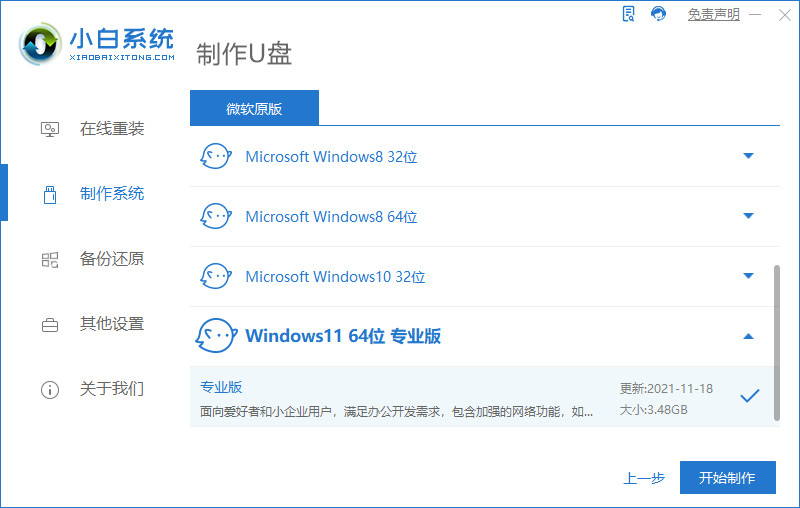
3、在制作u盘前要提前备份好重要文件哦!防止文件丢失。

4、耐心的等待电脑制作u盘。

5、u盘启动盘制作工具完成,我们点击预览。
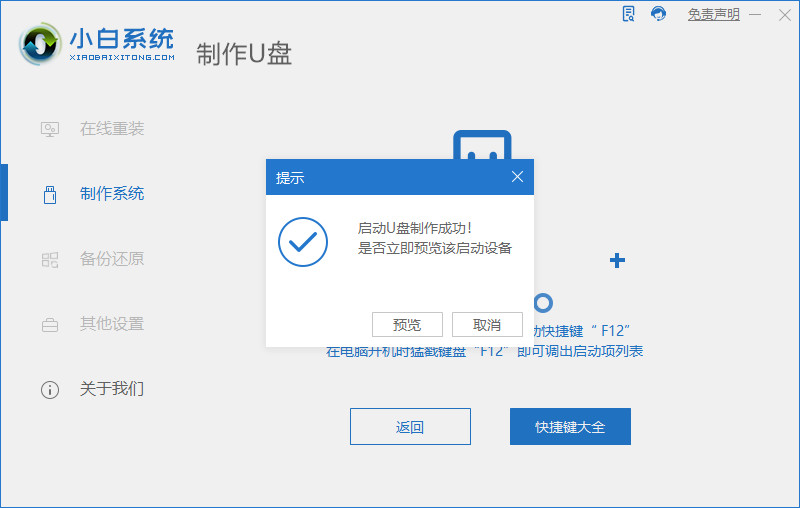
6、进入页面后在Boot里选择Boot Option #1,随后再选择UEFI:KingstonDT 101 II PMAP。
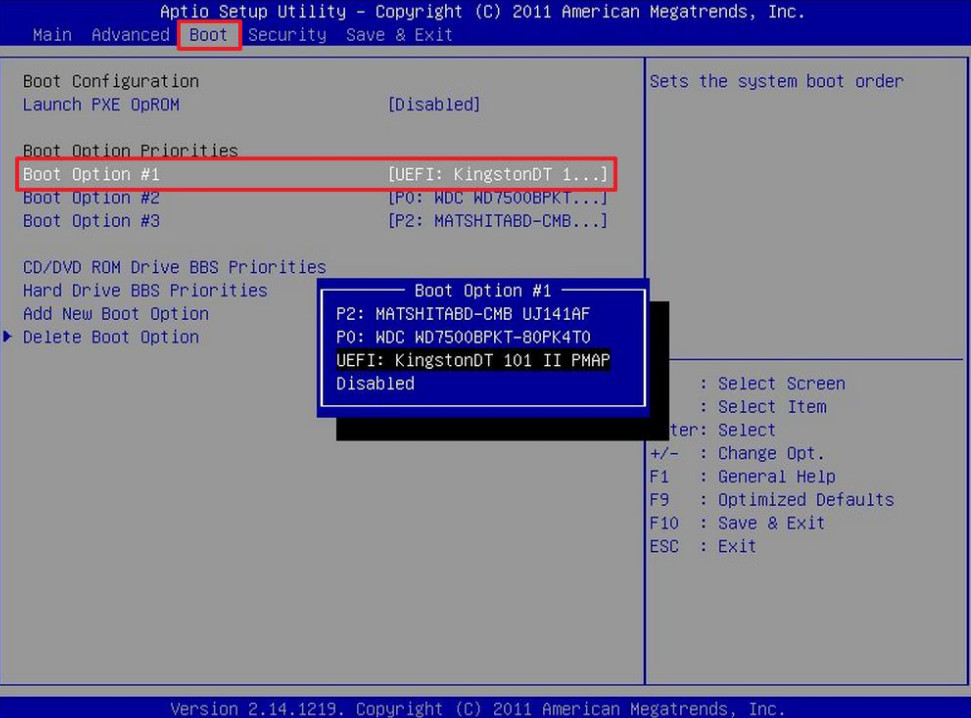
7、继续耐心等待软件安装win11系统。
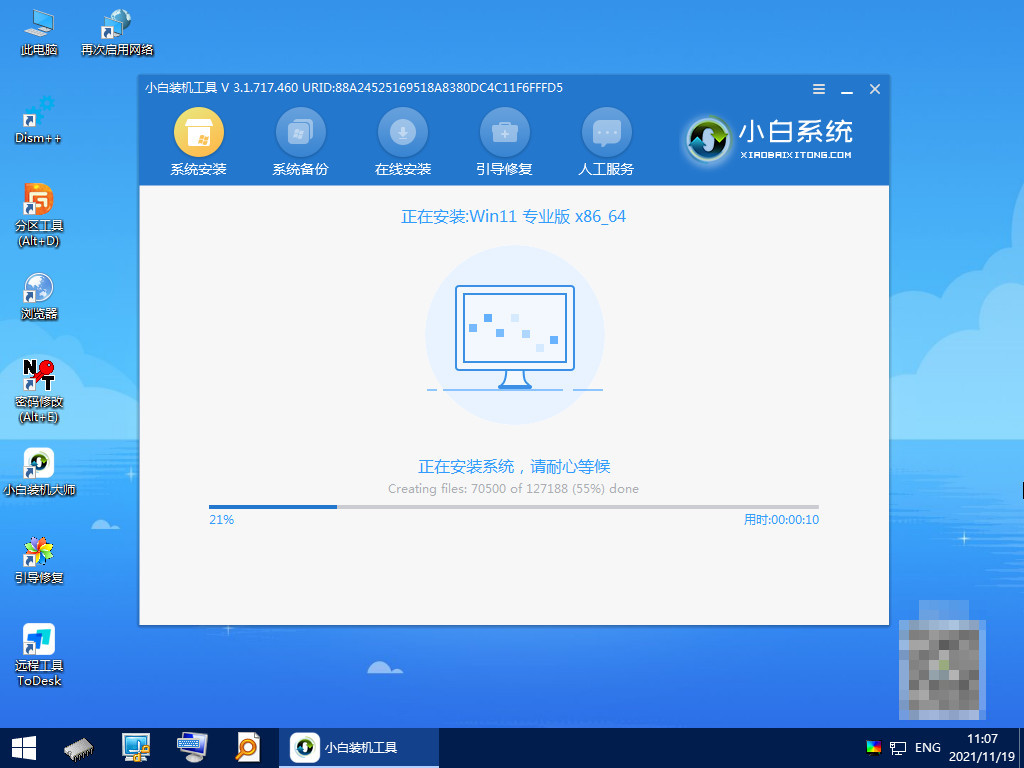
8、安装完毕后点击立即重启。

9、重启后进入win11系统桌面,使用u盘启动盘制作工具安装系统就完成啦。

总结:
安装小白一键重装系统软件,插入u盘后点击制作;
选择windows11 64位 专业版,再点击制作;
等待u盘制作,制作完成点击预览;
进入页面后在Boot里选择Boot Option #1,随后选择UEFI:KingstonDT 101 II PMAP;
选择后继续等待软件安装,安装完后点击重启;
进入win11系统菜单,使用u盘启动安装系统完成。
操作起来一点都不难哦,快来试试吧。
 有用
25
有用
25


 小白系统
小白系统


 1000
1000 1000
1000 1000
1000 1000
1000 1000
1000 1000
1000 1000
1000 1000
1000 1000
1000 0
0猜您喜欢
- win11家庭版远程连接设置指南..2023/10/30
- Win11电脑分盘指南2024/04/05
- win11改成win10桌面怎么操作2022/10/19
- win11输入法最小化失效,如何解决?..2023/11/20
- win11磁盘划分方法步骤2022/12/29
- win11 ios镜像安装的教程-如何安装win..2022/01/11
相关推荐
- m1芯片可装Win11,性能更强劲..2023/10/23
- iso文件安装win11系统步骤2022/03/27
- win11原版下载地址介绍以及win11原版i..2022/12/14
- 最新小白三步装机重装win11教程..2022/06/23
- 如何重装系统win72022/10/19
- u盘做启动盘重装win11系统步骤..2022/08/26




















 关注微信公众号
关注微信公众号





